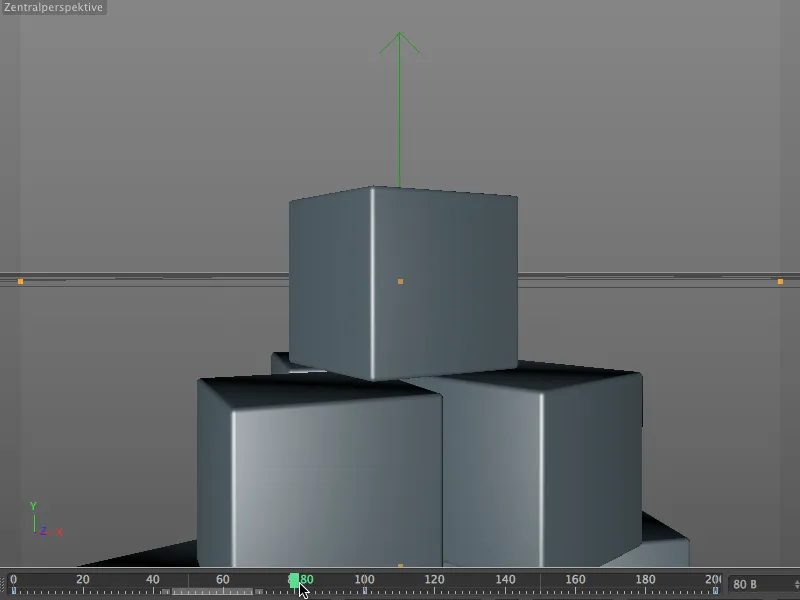Tipiski lietošanas veidi kamerastatkārame ietver kameru plūsmas pāri objektiem vai kamerai, kas nolaizās no augšas uz objektu. Reālcilmes filmu izmantojais vadības paneļa CINEMA 4D versija ir mūsu atribūtu pārvaldnieks. Šajā pamācībā apskatīsim vienkāršu piemēru kuba torna kā piemēra tam, kā šāda kameru brauciena izskats varētu izskatīties.
Līdzīgi kā Motion kamera, kamerastatkārs patiesībā ir tikai īpašs zīmējums, kas nodrošina kamerai virtuālo konstrukciju. Pamatne, rokas un kameras galva, protams, ir izturīgi un augstumā un augstumā pielāgojami, atbilstošie locīšanas mezgli ir pagriežami visās paredzētajās virzienos. Taču mums nav jāuztraucas par kamera un zīmoga kombināciju, jo kameru objektu paliktuvē jau iepriekš ir iestrādāta kamerastatkāra versija.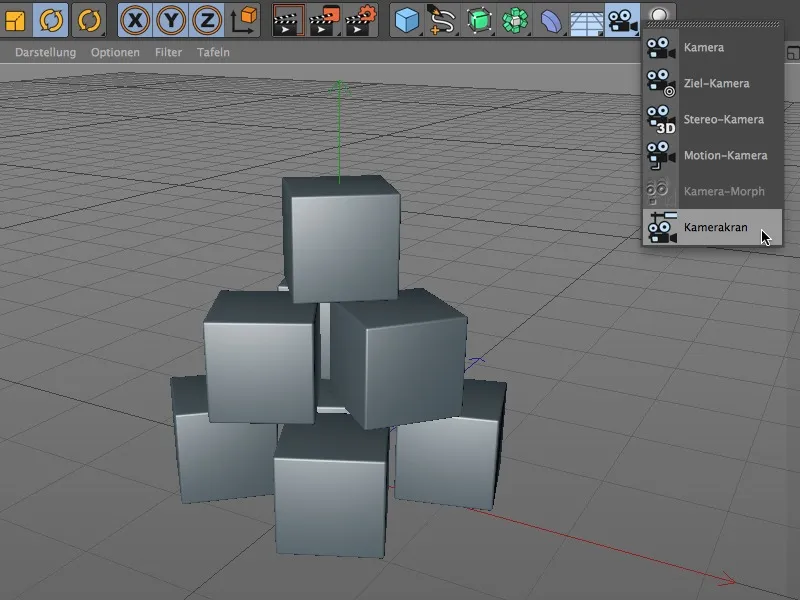
Apskatīsim šo konstrukciju Objektu pārvaldniekā. Pati kamera ar piešķirtā kamerastatkāra zīmi tiek iekļauta kā šķirbieds Null objekta "Krans" iekšpusē. Ja vēlamies rediģēt kamerastatkāru pozīcijā vai leņķī, mums jāizmanto augstāk minētais Null objekts "Krans".
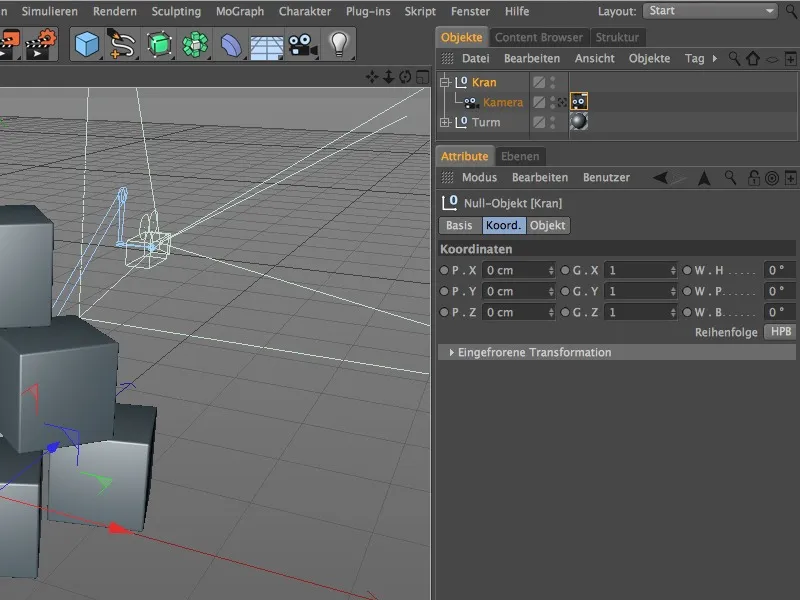
Kamerastatkāra uzstādīšana
Ja ir izvēlēts augstāk minētais Krans-Null objekts, kameru var pārvietot, izmantojot bultu rokturus. Lai iegūtu labu sākuma pozīciju, es sākumā pārvietoju savu kamerastatkāru par 500 vienībām uz priekšu.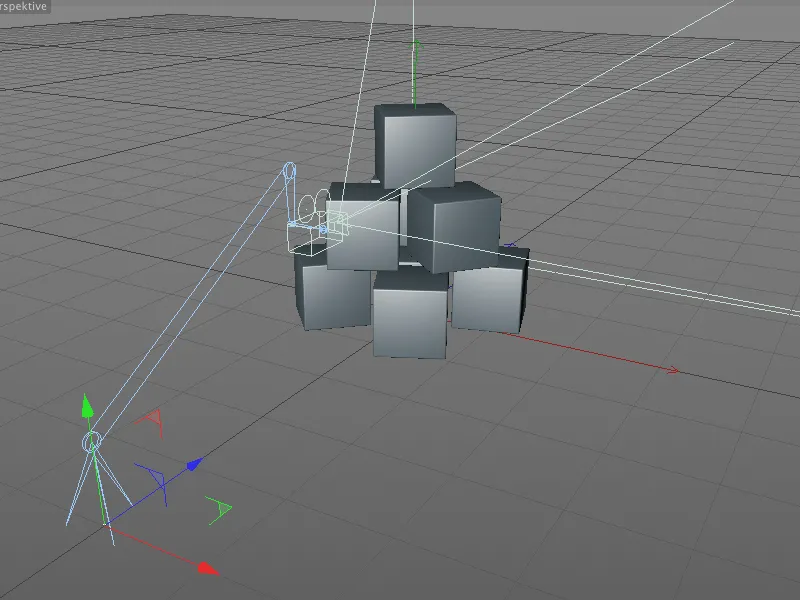
Kā jau minēts iepriekš, kamerastatkāra zīme satur visus relevanteribe parametrus krana raksturam un vadībai. Bāzai, rokai, galvai un pašai kamreral var mainīt konstrukciju pēc vēlēšanās un vēlāk animēt.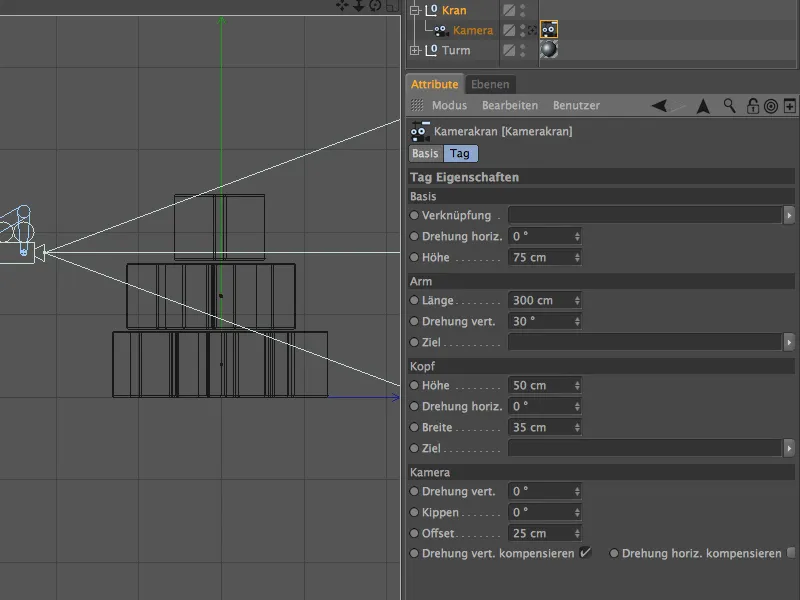
Mūsu piemērā kameru brauciens sākas virs kuba torna, lēni nokāpjot uz augšējo kuba elementu un pēc tam arī patreizējo kamerastatkāru atpakaļbraucot tik tālu, lai tornis būtu redzams no sāniem.
Lai veiktu šo, pagarinām roku aptuveni par 640 vienībām un pēc tam to pagriežam vēl vairāk uz augšu. Bāzes augstumu arī nedaudz palielinām, lai iegūtu vairāk brīvības augšup un lejup.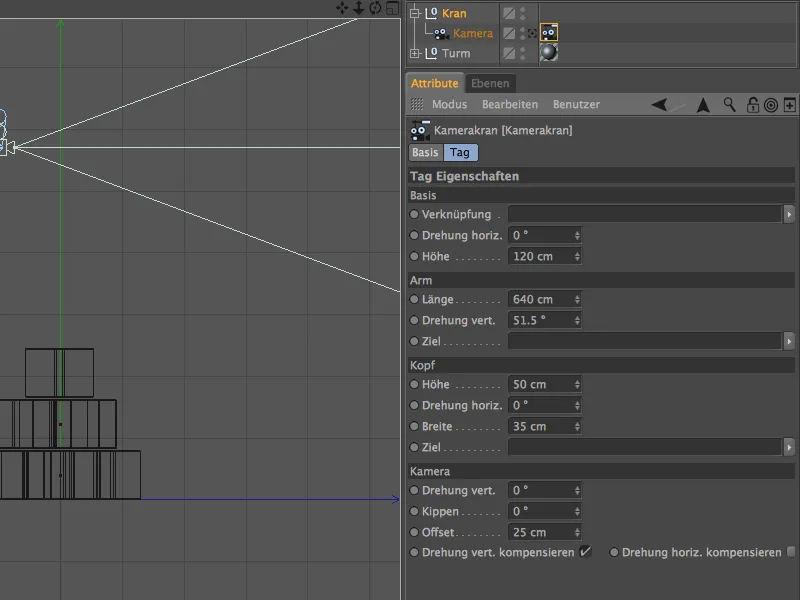
Labākā veidā kamerastatkāra parametri novērtējami no Skats lapas (taste F3). Kamerastatkāra pamatīpašības ir nospraustas. Lai mums atvieglotu darbu, mēs tagad ļaujam kamerai automātiski uzvirzīties uz augšējo kuba elementu.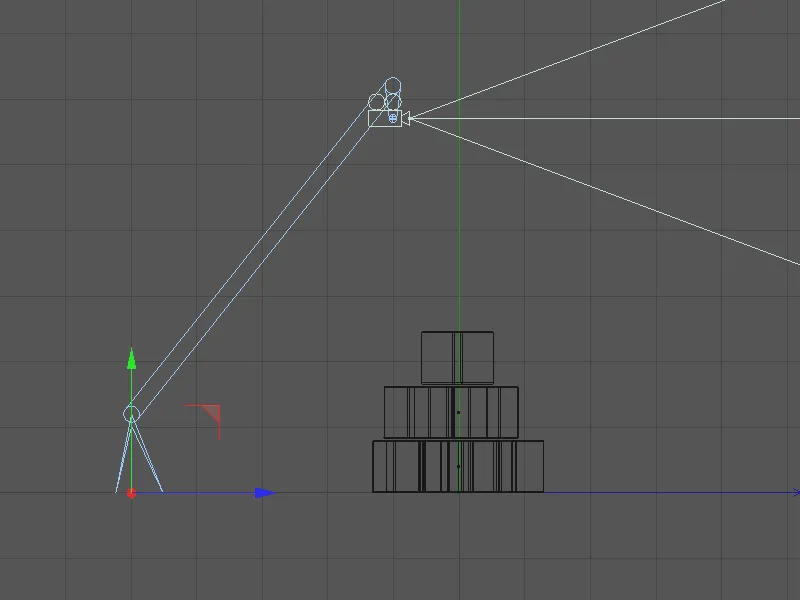
Tam mēs klikšķinam uz Grupas "Tornis" Objektu pārvaldniekā un vilkt mīksto vienošanos nedaudz lejāepsimkatā, lai atrastu vienu atsevišķu augšējo kuba elementu Drag & Drop laukā Mērķis galvas jomā. Tagad kamera automātiski nosaka virzību uz augšējo kuba elementu, neatkarīgi no kamerastatkāra veikumiem.
Paskats uz sāniem to apliecina; kamera jau ir ievērojusi augšējo kuba elementu. Turklāt jāpiebilst, ka, izmantojot mērķobjektus, vienmēr jābūt uzmanīgiem pret iespējamiem leņķīgajiem pārejiem, kas var rasties, ja nesatursimies ar garumiem un pagriezieniem.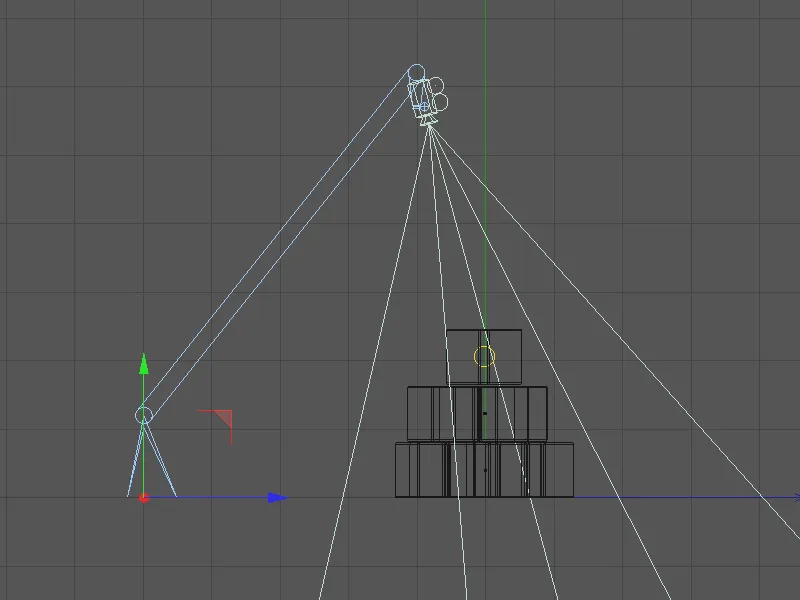
Pirms sākam patieso kameru braucienu, mums protams jānodrošina, ka kameras perspektīva atbilst mūsu vēlmēm. Lai to izdarītu, pārslēdzamies no standartkameras uz kameru no kamrastatkāra redaktorā, izmantojot Izvēlne Kameru lietojot.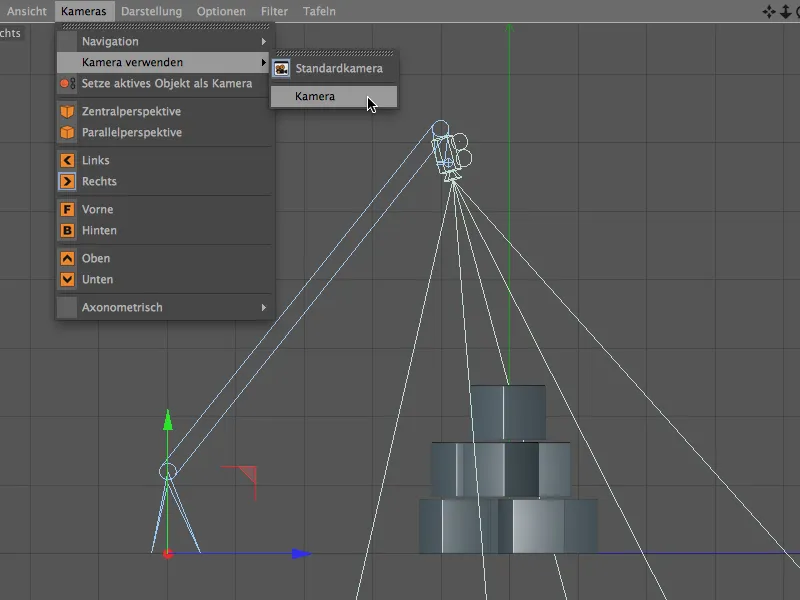
Jau esam paņēmuši vietu kamerā no kamrastatkāra un redzam kameru braucienu sākumpunktu. Kameras galvenais objekts ir augšējais kuba elements. Ja šī iestatījumi vēl pilnībā neatbilst jūsu vēlmēm, jūs varat veikt sīkstilinu, izmantojot kameras parametrus vai kamrastatkāra parametrus.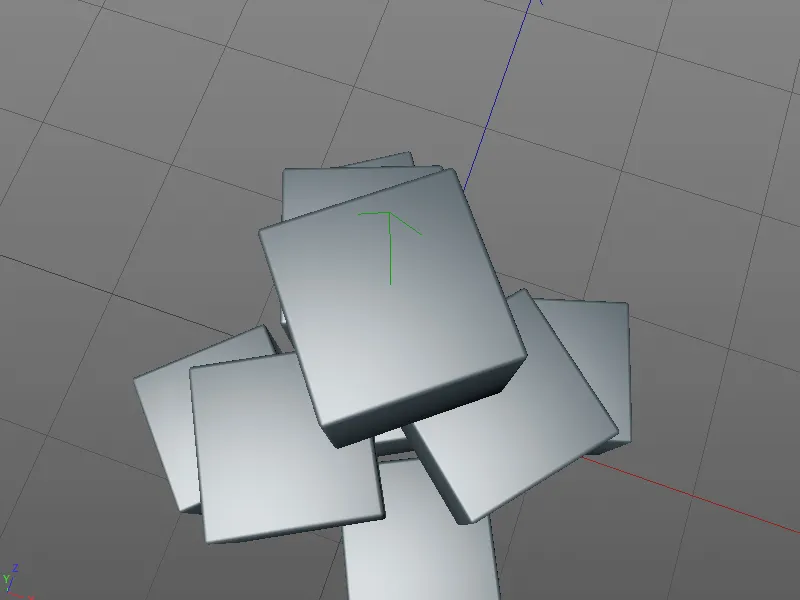
Kamerabrīnuma izveide
Lai nākamais kamerabrīnums tiktu izveidots, pārslēdzieties no Editoh drop-down izvēlnes uz standarta kameras lietojumu. Tādējādi mēs labāk redzam visu kamrastatkāra uzstādījumu.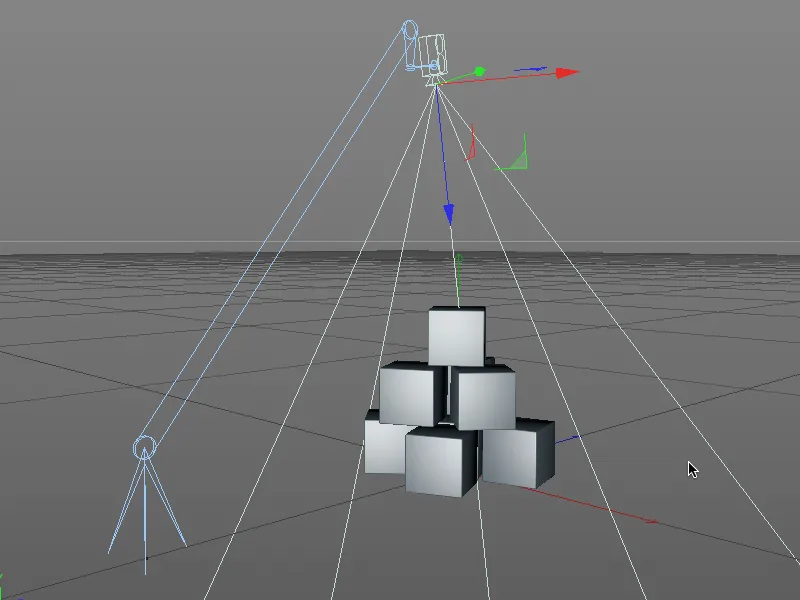
Sākumā mēs fiksējam esošo stāvokli kā kamerabrīnuma sākumpunktu atslēgas kadrā. Pārbaudiet, vai zaļais laika joslinieks ir droši uz attēla 0 vai 1, pirms ar nospiestu Ctrl- vai Strg-taustiņu turēti uz spaini jūs noklikstat uz parametra apli pirms garuma jomā Roks. Sarkans iezīmētais aplis norāda, ka šim parametram šajā agrīnā nedaudz iestatīta atslēgas ieraksts.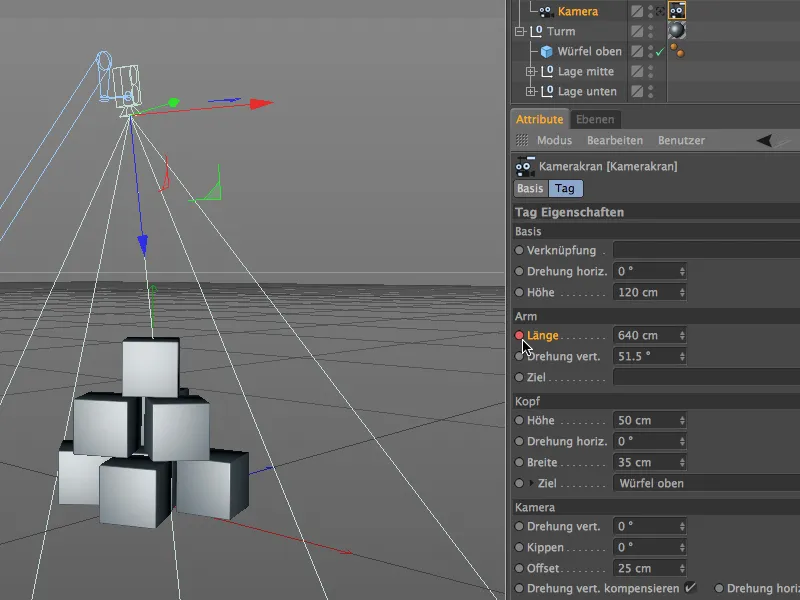
Kamerabāzes ceļojuma vidū kamerakranam jābūt normālā stāvoklī, norādot tieši uz augšējo kubu. Šeit mums ir nepieciešams arī Atslēgas kadru. Tādēļ, mūsu animācijai domāts kopējais 200 attēlu skaits, mēs pārvietojam zaļo laika rādītāju uz attēlu 100.
Ja jūsu atvērtajam projektam joprojām ir vairāk nekā 100 attēli, varat palielināt projekta kopējo garumu, ievadot vērtību 200 animācijas palitrā.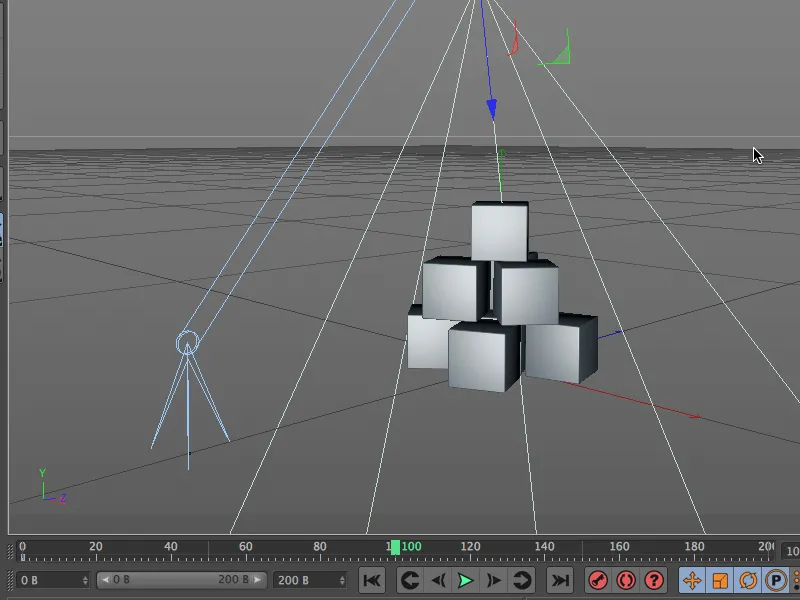
Pirmajai kamerabāzes daļai pietiek ar roku garuma samazināšanu. Pateicoties merķa objektam, kamera paliek virsējam kubam vērsta, tāpēc iepriekš atbalsts turot galvu leju kameras lēni noliekas uz horizontālo plakni laikā kameras ceļojuma.
Mēs norādām roku garumu aptuveni 120 vienībās, un atkārtoti saglabājam šo parametru, turēsim Ctrl- vai Strg taustinu uz parametra apla atslēgas kadru.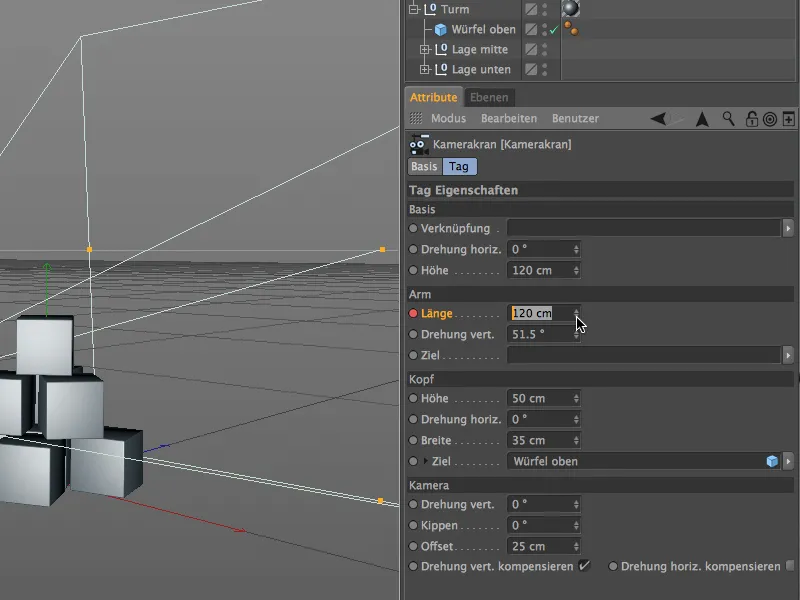
Redaktorā ir redzams, ka kamerakrāna roka pēc mūsu modificēšanas ir būtiski saīsināta, kamera paliek vēlamajā virzienā vērsta uz augšējo kubu.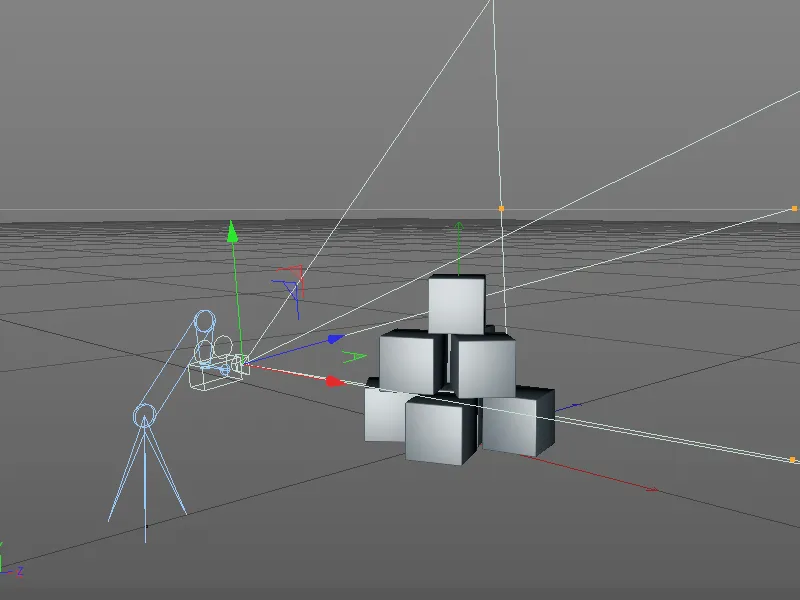
Mēs joprojām esam pie attēla 100 un tur ievadām otro kamerabāzes daļu. Ar mūsu kamerakranu mums ir daudzveidīgās iespējas, tāpēc tagad mēs eksperimentējam ar uzstādījumiem augšējā joslā.
Mēs ņemam pašreiz esošos parametrus augstumu un platību kamerakrāna galvas sadaļā, atkal turot nospiestu Ctrl- vai Strg taustiņu uz parametra apla atslēgas kadru.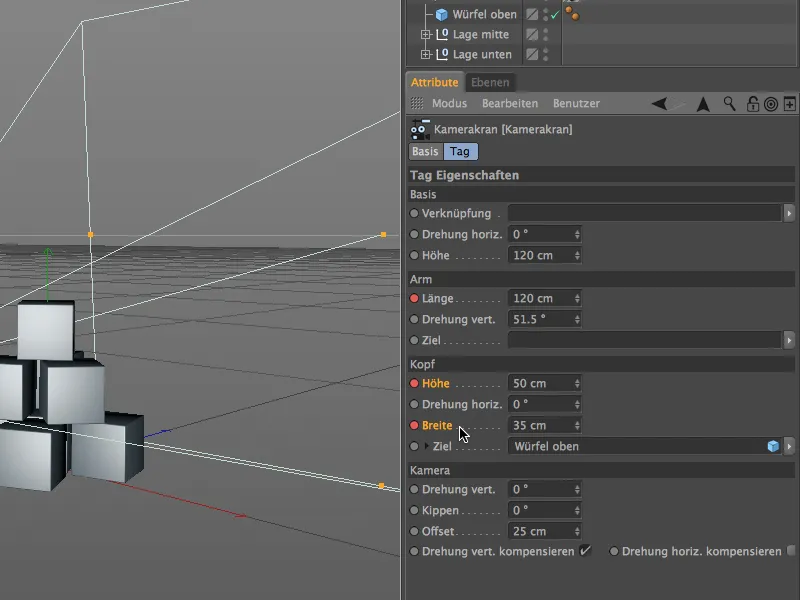
Tā kā kamerabāzei jābūt pabeigtai ar attēlu 200, mēs tagad novietojam zaļo laika rādītāju animācijas palitrā uz šo animācijas beigu attēlu, lai iestatītu gala uzstādījumus un saglabātu Atslēgas kadrus.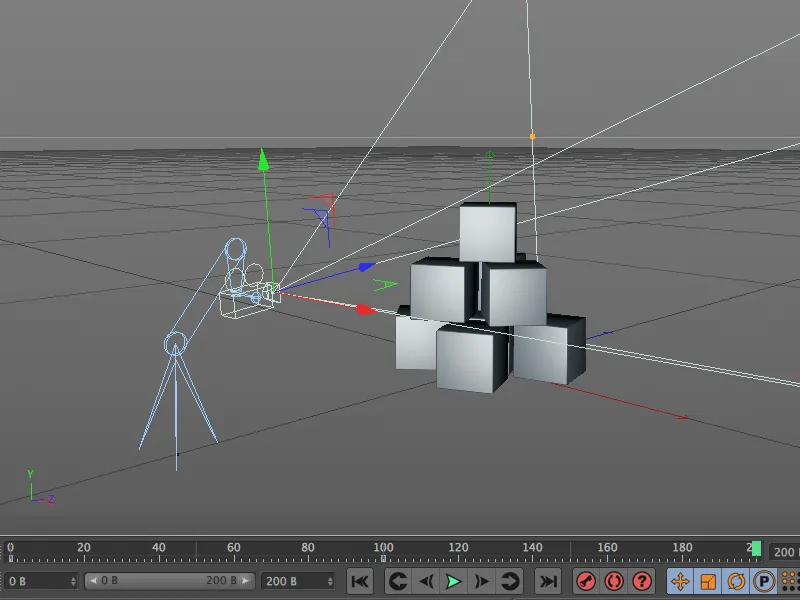
Kamerabāzes beigu punkts ir nedaudz novietots sānos ap vidējo kuba slāni. Lai sasniegtu šo pozīciju, mainām augstumu un platību atbilstoši Kamerakrāna galvai.
Šo beigu pozīciju ņemam abām īpašībām, atkal turot nospiestu Ctrl- vai Strg taustiņu uz parametra apla atslēgas kadru.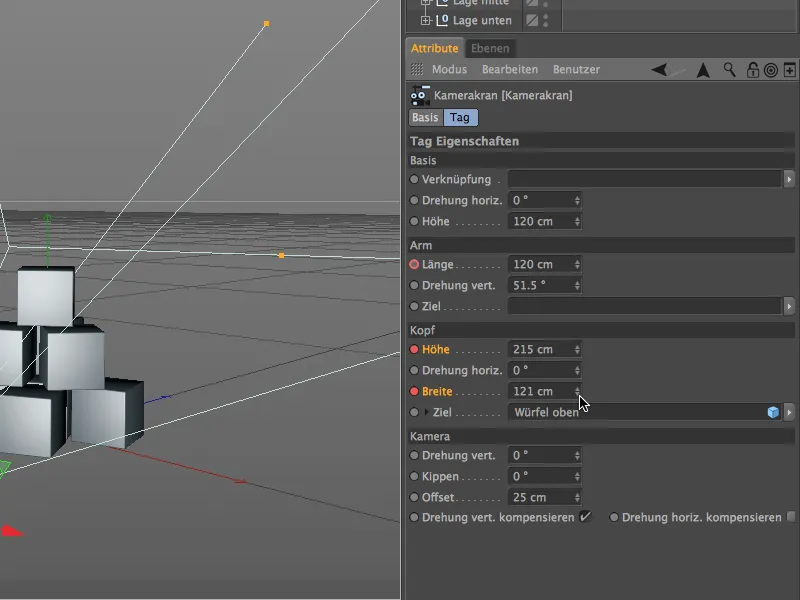
3D skatē labi redzams, ka izvēlētā beigu pozīcija tika sasniegta vienīgi ar mainītajiem uzstādījumiem kamerakrānā.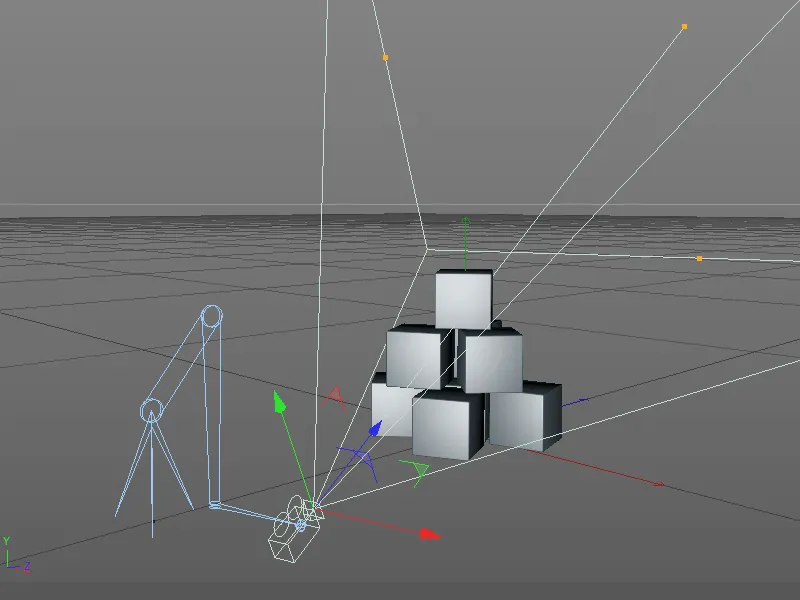
Pāreja uz kran-kameru
Tagad, kad kamerabāze ir pabeigta un saglabāta Atslēgas kadros, mums vajadzētu pārskatīt un, ja nepieciešams, pielāgot gala punkta kameraperspektīvu. Lai pārietu uz kran-kameru, šoreiz izmantojam mazu meklētājs simbolu pie kamera-objekta objektu pārvaldniekā. Pēc noklikšķināšanas simbols kļūst baltš un redaktora skats pārslēdzas uz kamerakranu-kameru.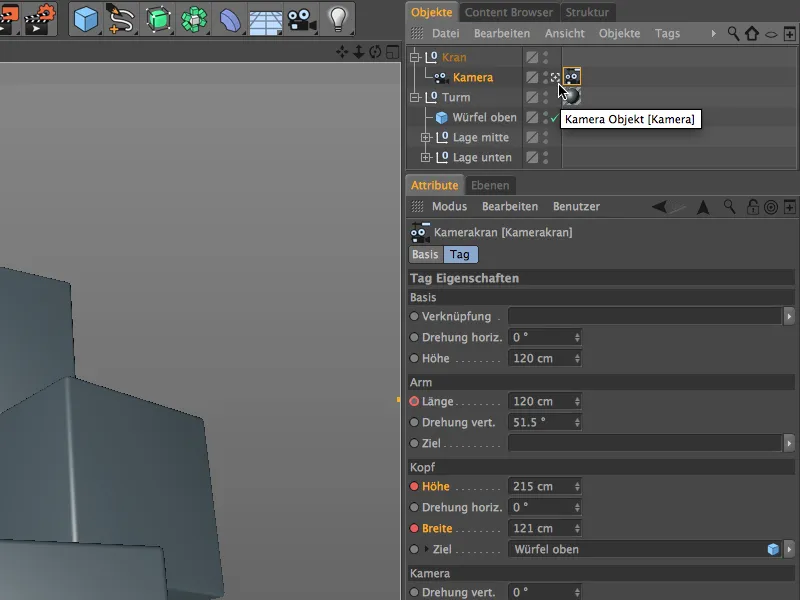
Ja mainot augstumu un platību modificējat kameraperspektīvu, jums, protams, ir jāatjauno izmaiņas Atslēgas kadrā, nospiežot Ctrl-b vai Strg taustiņu uz parametra apla, lai atkārtoti iegūtu jaunās vērtības vai pārrakstītu vecās.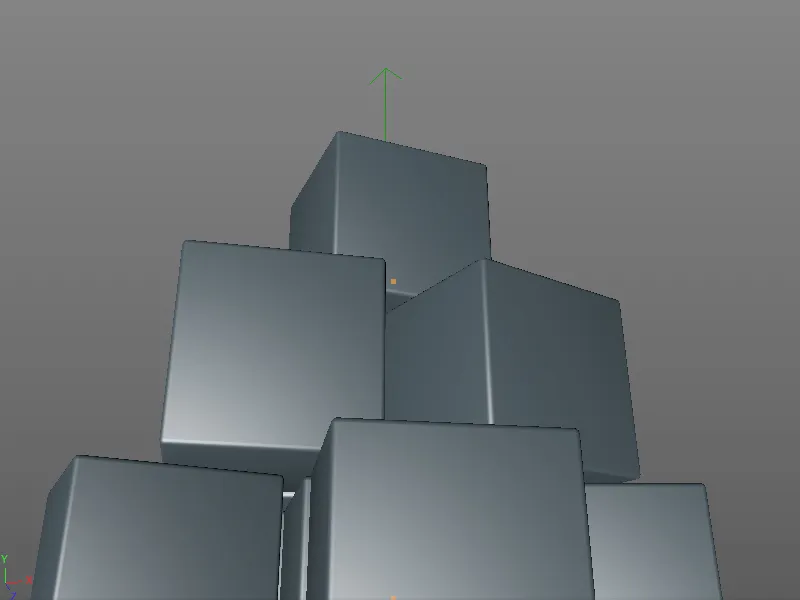
Pēc šī soļa kamerabāze ar jauno kamerakranu ir gatava un tā var tikt pilnā garumā izpētīta, pārvietojot zaļo laika rādītāju vai nospiežot atskaņošanas pogu animācijas palitrā.